3GP-videotiedostot ovat yleinen muoto, jota käytetään videoiden tallentamiseen ja jakamiseen mobiililaitteissa. Arvokkaiden muistojen tallentamisesta älypuhelimillamme ammattisisällön luomiseen, 3GP-videotiedostot ovat olleet suosittu valinta niiden yhteensopivuuden ja tehokkaan pakkaamisen ansiosta. Mutta mitä tapahtuu, kun nämä arvokkaat tiedostot vahingossa poistetaan tai katoavat? Paniikki ja turhautuminen ovat aivan liian todellisia. Mutta älä pelkää, sillä tässä kattavassa oppaassa näytämme, kuinka voit palauttaa poistetut 3GP-videotiedostot Windowsissa.
Yleisimmät tietohäiriöt, jotka johtavat 3GP-tiedostojen katoamiseen ja kiireelliseen 3GP-tiedostojen palautustarpeeseen
Vahingossa tapahtuva poistaminen: Käyttäjät poistavat usein vahingossa 3GP-tiedostoja järjestäessään digitaalista mediaansa, mikä johtaa niiden menetykseen.
Tallennuslaitteiden alustaminen: Tallennuslaitteen, kuten muistikortin, USB-aseman tai älypuhelimen, alustaminen ilman riittävää varmuuskopiointia voi poistaa kaikki siihen tallennetut 3GP-tiedostot.
Vioittunut tallennusväline: Fyysiset vauriot, tiedostojärjestelmävirheet tai tallennuslaitteen äkillinen poistaminen voivat johtaa vioittumiseen ja tehdä 3GP-tiedostoista käyttökelvottomia.
Virus- ja haittaohjelmahyökkäykset: Haittaohjelmat voivat saastuttaa laitteen ja mahdollisesti vioittaa tai poistaa 3GP-tiedostoja.
Ohjelmiston tai järjestelmän kaatumiset: Järjestelmän kaatumiset tai virheet mediasoittimissa tai videonmuokkausohjelmistoissa voivat johtaa käsiteltyjen tai toistettujen 3GP-tiedostojen katoamiseen.
Laitteistovirheet: Kiintolevy- tai laitehäiriöt voivat johtaa kaikkien laitteistoon tallennettujen tietojen, mukaan lukien 3GP-tiedostojen, menettämiseen.
Tiedonsiirtovirheet: Keskeytykset tai virheet siirrettäessä 3GP-tiedostoja laitteiden välillä voivat johtaa tietojen osittaiseen tai täydelliseen menetykseen.
Lue myös: Tietojen korruption estäminen Windows PC:ssä
Paras tapa palauttaa 3GP-tiedostoja Windowsissa
Olipa kyse tärkeästä projektitiedostosta tai rakastetuista hetkistä rakkaiden kanssa, 3GP-videotiedostojen menetys voi olla tuhoisaa. Mutta oikeilla työkaluilla ja tekniikoilla voit palauttaa nämä tiedostot helposti. Tutkimme parasta mahdollista tapaa palauttaa poistetut 3GP-videotiedostot, jotta et menetä muistojasi ikuisesti, kun tutkimme 3GP-tiedostojen palautuksen maailmaa.
Lue myös: Tietojen palautusvinkkejä: Mitä tehdä ja mitä ei saa tehdä tietojen palauttamisen aikana
Paras työkalu 3GP-tiedostojen palauttamiseen – edistynyt tiedostojen palautus
Advanced File Recovery Software erottuu 3GP-videopalautustyökalujen äärimmäisenä mestarina. Tämä ohjelmisto loistaa poikkeuksellisilla ominaisuuksilla, ja se pelastaa vaivattomasti ja tehokkaasti arvokkaat 3GP-videotiedostosi useista laitteista. Näitä laitteita ovat digikamerat, SD-kortit, kynäasemat sekä sekä sisäiset että ulkoiset kiintolevyt.
Tällä työkalulla on vaikuttava palautusnopeus, joka ylittää kilpailijansa, ja se on huippuluokan vaihtoehto poistettujen tai vioittuneiden 3GP-tiedostojen noutamiseen. Sen huomattavan monipuolisuuden ansiosta ohjelmisto tunnistaa ja palauttaa asiantuntevasti yli 500 tiedostomuotoa, mukaan lukien luonnollisesti tärkeä 3GP-tiedostomuoto.
Lue myös: Kuinka palauttaa poistetut tiedostot kiintolevyltä, SSD-levyltä, USB-asemalta
Voit palauttaa poistetut 3GP-videotiedostot Windowsissa seuraavasti:
Vaihe 1: Lataa ja asenna Advanced File Recovery.
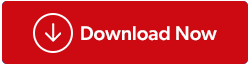
Vaihe 2: Avaa sovellus ja valitse sitten kohdeasema.
Vaihe 3: Valitse Quick Scan tai Deep Scan ja paina sitten SEURAAVA- painiketta.

 Lisävinkki
Lisävinkki
Kirjoittajan vinkki: Jos haluat kattavan ja yksityiskohtaisen skannausprosessin, harkitse Deep Scan -tilan käyttöä. Tämä tila on erittäin tehokas pysyvästi kadonneiden tai poistettujen tiedostojen palauttamisessa.
Vaihe 4: Valitse, mitä haluat palauttaa, ja paina sitten START SCAN -painiketta.

Vaihe 5: Anna sen tarkistaa valitun aseman kadonneiden 3GP-tiedostojen varalta.

Vaihe 6: Tarkistuksen päätyttyä saat luettelon, joka sisältää kaikki kadonneet tai poistetut tiedostot.
Vaihe 7: Valitse 3GP-tiedostot, jotka haluat palauttaa, ja kun olet tehnyt päätöksen, napsauta "PALAUTA NYT" -painiketta.

Vaihe 8: Saat nyt kehotteen valita haluamasi palautuskohde.

 Lisävinkki
Lisävinkki
Kirjoittajan vinkki: Olemassa olevien tietojesi turvallisuuden varmistamiseksi on suositeltavaa valita toinen asema mahdollisen päällekirjoituksen estämiseksi.
Lue myös: Kuinka voin palauttaa poistetut arkistotiedostot Windows-tietokoneellani?
Palauta poistetut 3GP-videotiedostot Windowsissa
Vaikka 3GP-tiedostojen palautus voi näyttää pelottavalta rakastettujen videoiden menettämisen jälkeen, toivo säilyy. Nämä tiedostot tiivistävät muistoja, työprojekteja ja luovia hankkeita, joilla on suuri merkitys. Oppaamme on valaisenut yleisiä tietojen menetysskenaarioita ja korostanut 3GP-tiedostojen palauttamisen kiireellisyyttä. Varmistaaksemme, etteivät arvokkaat 3GP-tiedostosi katoa pysyvästi, olemme esitelleet sinulle Advanced File Recovery Software -ohjelmiston – tehokkaan liittolaisen kadonneiden 3GP-videoiden palauttamisessa.
Lisää tällaisia vianetsintäoppaita, luetteloita ja vinkkejä ja temppuja, jotka liittyvät Windowsiin, Androidiin, iOS:iin ja macOS:iin, seuraa meitä Facebookissa, Instagramissa, Twitterissä, YouTubessa ja Pinterestissä.

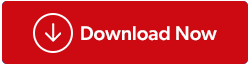

 Lisävinkki
Lisävinkki











